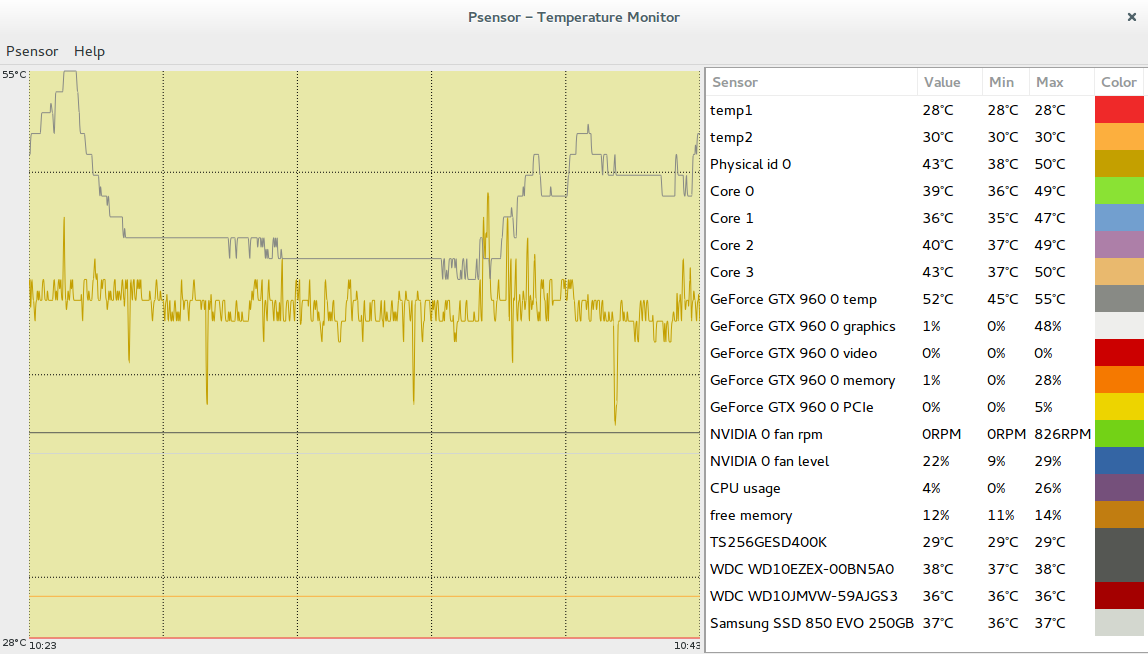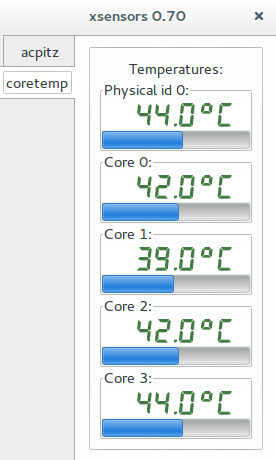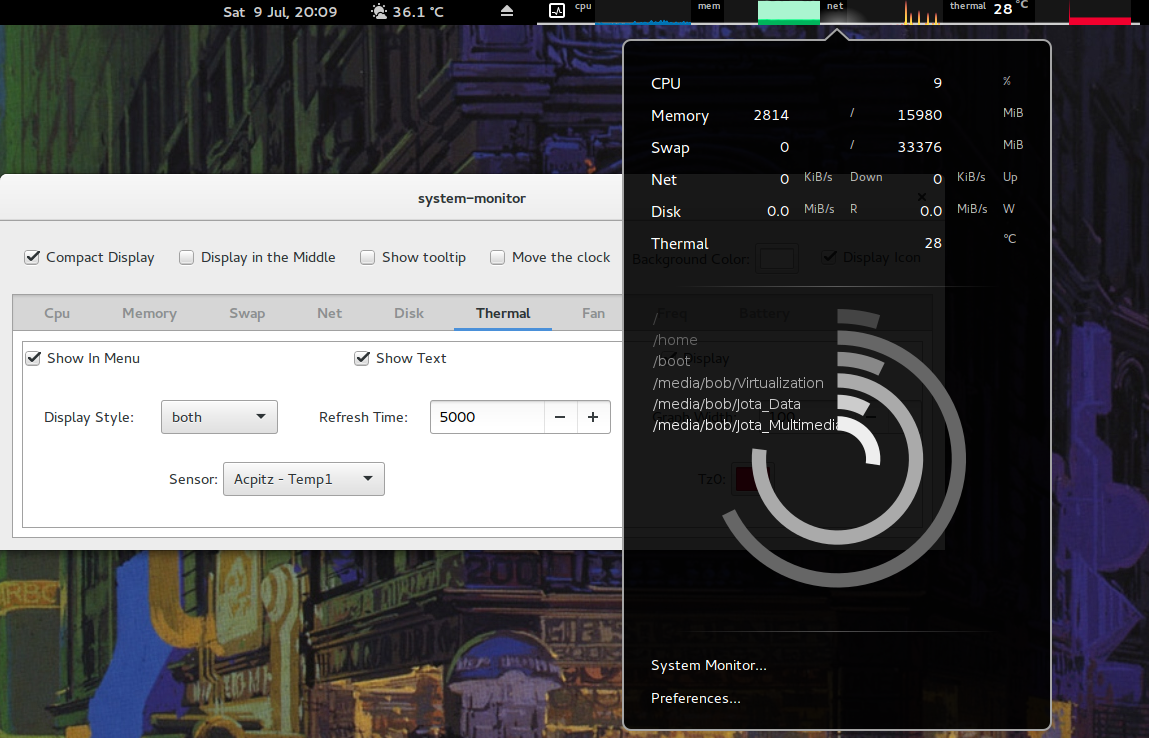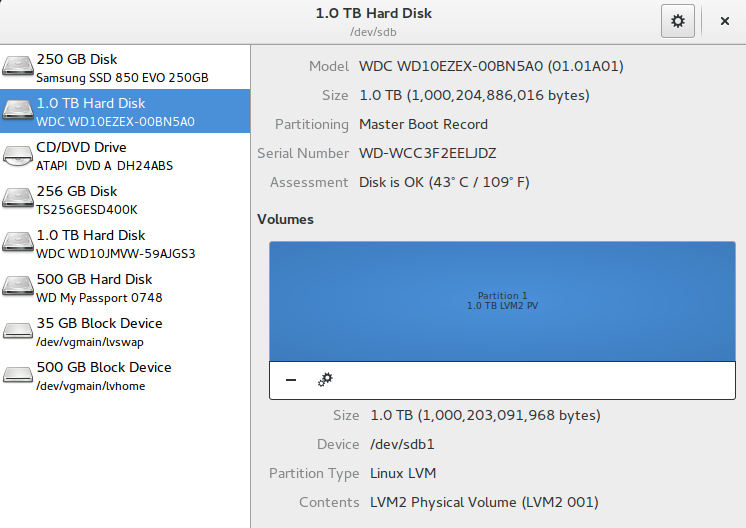El verano es esa época del año que, para los que vivimos en una ciudad grande del interior, resulta algo lamentable. Para los ordenadores ya sea en interior o zona costera van a estar más bien refritos, por eso es buena idea vigilar las temperaturas. Así que he pensado… voy a hacer un recopilatorio de herramientas útiles para ver si en nuestro ordenador se puede hacer una barbacoa…
Con hddtemp podemos observar la temperatura de nuestros discos, siempre que estos tengan sensor para tal menester y soporte SMART:
[root@debianbob]:~# hddtemp /dev/sdb /dev/sdb: WDC WD10EZEX-00BN5A0: 38°C
También tenemos el clásico sensors (paquete lm-sensors) que normalmente se utiliza para ver la temperatura de los cores de la CPU entre otros:
acpitz-virtual-0 Adapter: Virtual device temp1: +27.8°C (crit = +99.0°C) temp2: +29.8°C (crit = +99.0°C) coretemp-isa-0000 Adapter: ISA adapter Physical id 0: +43.0°C (high = +80.0°C, crit = +98.0°C) Core 0: +38.0°C (high = +80.0°C, crit = +98.0°C) Core 1: +36.0°C (high = +80.0°C, crit = +98.0°C) Core 2: +39.0°C (high = +80.0°C, crit = +98.0°C) Core 3: +43.0°C (high = +80.0°C, crit = +98.0°C)
Recuerdo ejecutar sensors-detect posteriormente a la instalación de lm-sensors para poder detectar la mayor cantidad de sensores disponibles en nuestro hardware.
El comando sensors puede combinarse con el comando watch, para lanzarlo cada X segundos y observar la monitorización en tiempo real. Por ejemplo, para observarlo cada medio segundo podríamos lanzar watch -n 0.5 sensors
Every 0.5s: sensors Sat Jul 9 10:19:36 2016 acpitz-virtual-0 Adapter: Virtual device temp1: +27.8°C (crit = +99.0°C) temp2: +29.8°C (crit = +99.0°C) coretemp-isa-0000 Adapter: ISA adapter Physical id 0: +44.0°C (high = +80.0°C, crit = +98.0°C) Core 0: +40.0°C (high = +80.0°C, crit = +98.0°C) Core 1: +39.0°C (high = +80.0°C, crit = +98.0°C) Core 2: +42.0°C (high = +80.0°C, crit = +98.0°C) Core 3: +43.0°C (high = +80.0°C, crit = +98.0°C)
Por otro lado ¿cómo tener un histórico de temperaturas pasadas? Esto resulta muy útil para observar si en determinados momentos nuestro ordenador se calienta demasiado. Para ello tendremos que modificar el fichero /etc/default/sensord y activar el daemon sensord que por defecto está comentado:
# Interval between scanning for alarms; e.g., 30s, 1m, 1h # ALARM_INTERVAL=1m # Interval between logging sensor measurements; e.g., 30s, 1m, 1h # LOG_INTERVAL=30m LOG_INTERVAL=5m # Syslog facility to use SYSLOG_FACILITY=daemon # Libsensors config file to use # CONFIG_FILE=/etc/sensors3.conf # Chips to scan # SCAN_CHIPS=...
Por defecto el demonio recoge estadísticas cada 30 minutos, pero yo lo he bajado a 5. También habréis observado que se puede activar una alarma en caso de que las temperaturas suban demasiado. Según lo hayáis puesto, veréis las correspondientes entradas en /var/log/syslog cada cierto tiempo con el demonio recopilando información:
Jul 9 18:32:06 debianbob sensord: Chip: acpitz-virtual-0 Jul 9 18:32:06 debianbob sensord: Adapter: Virtual device Jul 9 18:32:06 debianbob sensord: temp1: 27.8 C Jul 9 18:32:06 debianbob sensord: temp2: 29.8 C Jul 9 18:32:06 debianbob sensord: Chip: coretemp-isa-0000 Jul 9 18:32:06 debianbob sensord: Adapter: ISA adapter Jul 9 18:32:06 debianbob sensord: Physical id 0: 49.0 C Jul 9 18:32:06 debianbob sensord: Core 0: 47.0 C Jul 9 18:32:06 debianbob sensord: Core 1: 44.0 C Jul 9 18:32:06 debianbob sensord: Core 2: 48.0 C Jul 9 18:32:06 debianbob sensord: Core 3: 48.0 C
La herramienta acpi con la opción -t puede ayudarnos:
[root@debianbob]:~# acpi -t Thermal 0: ok, 29.8 degrees C Thermal 1: ok, 27.8 degrees C
En el apartado de herramientas gráficas, psensor nos puede echar una mano ya que nos ofrece una recopilación bastante completa. Podremos visualizar temperaturas de los cores de CPU, tarjeta gráfica, discos duros, etc…
Otra más es xsensors:
Si utilizas Gnome Shell, tienes la extensión Sensors para integrar la información en el escritorio.
También para Gnome Shell tenemos system-monitor, que permite elegir una temperatura a monitorizar (un core u otro, por ejemplo) por lo que es algo más limitado:
La utilidad gnome-disks que viene de serie en el escritorio, también nos permite ver la temperatura de los discos:
¿Cómo instalarlas? Pues aquí tienes una breve recopilación con el paquete a la que pertenece cada herramienta. Para instalarlas bastará con un apt-get install [paquete] :
# sensors lm-sensors # xsensors xsensors # psensor psensor # ACPI acpi # sar sysstat # gnome-disks gnome-disk-utility
Las extensiones de Gnome Shell se instalan desde la propia página de extensions.gnome.org como he puesto anteriormente 😉